Windows 7のデュアルモニターに異なる背景を設定する
Windows 8が嫌いで複数のモニターを使用しているためにまだWindows 7を使用している場合は、おそらくモニターごとに異なる壁紙を使用できないという制限に遭遇したことでしょう。 Windows 8は実際には2つ以上のモニター設定のためのかなりの数の素晴らしい機能を持っています、しかしそれらが全体のスタートスクリーン/ No-Start-Buttonの問題を解決するまで、人々はすぐに移行するつもりはない.
幸いなことに、Windows 7でこの問題を解決するためにできることがいくつかあります。Windows7の簡単なちょっとしたトリックから始めて、さまざまな方法を説明します。サードパーティ製のインストールは不要です。ソフトウェア。その他のオプションはフリーウェアまたは商用アプリケーションです。.
方法1 - より大きな画像を作成する
同じ解像度を使用しているモニターが複数ある場合は、実際にはすべてのモニターを合わせた幅の画像を作成し、それを壁紙として使用できます。たとえば、1600×1200の解像度の2台のモニタを使用している場合は、3200×1200の画像を作成し、それを背景として読み込むことができます。.
あなたがしなければならない唯一のことは選択することです タイル そしてそれはスクリーンを横切って画像にまたがるでしょう。モニタが3台ある場合は、4800×1200などの画像を作成します。.
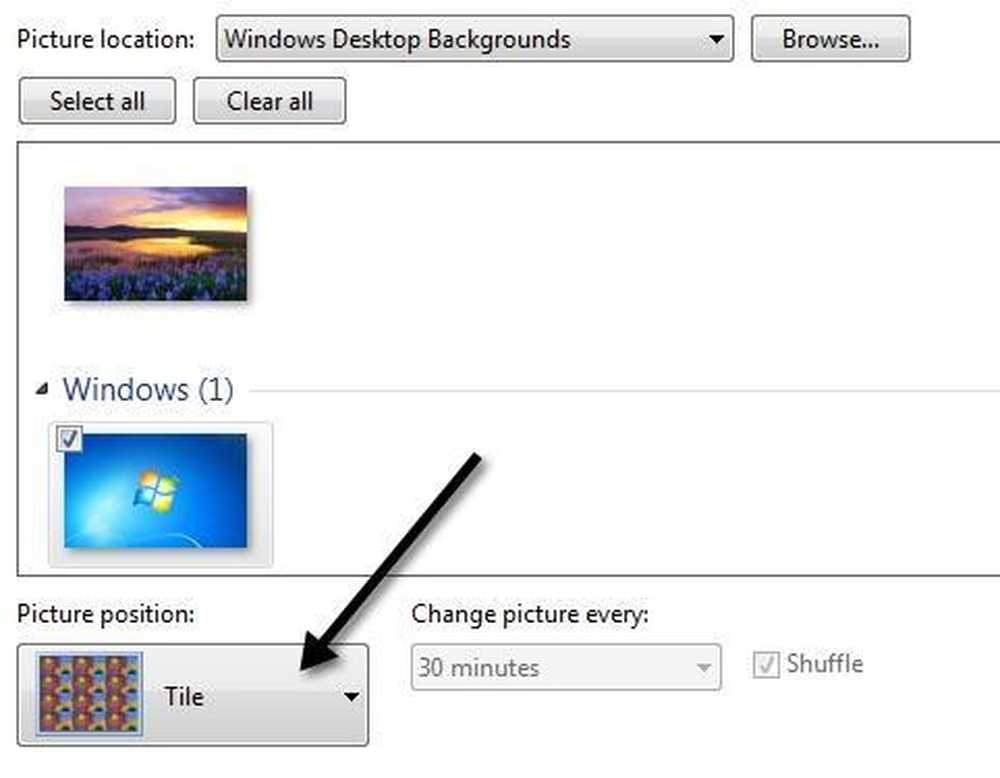
モニタが異なるために解像度が異なるモニタがある場合は、今度は同様の手法を使用できますが、正しく調整するには配置を調整する必要があります。それでも画像をつなぎ合わせることができますが、画像を正しく配置するには、画像の下部に黒または白のスペースをいくつか残す必要があります。.
あなたが複数のスクリーンのための壁紙を見つけるのを手伝うクールなサイトはInterfaceLift.comです。またはあなたが必要とする正確な解像度のための壁紙を見つけることができます。これは非常に助けとなるサイトです.
方法2 - デュアルモニターツール
Dual Monitor Toolsと呼ばれる無料のオープンソースプログラムは、Windows 7でさまざまな背景を使用するのに非常に適しています。.
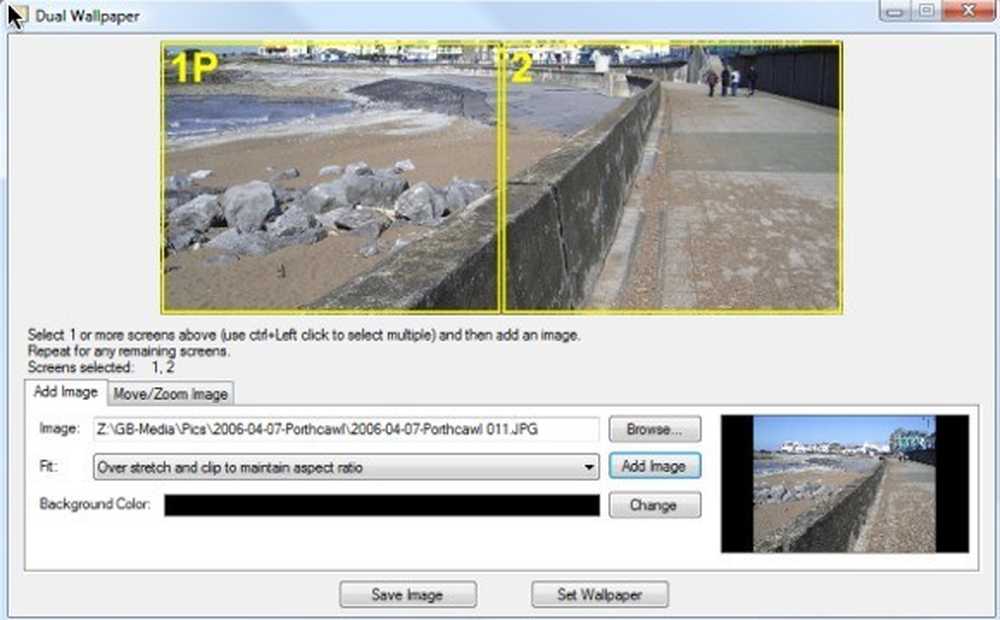
1つの画像を複数のモニタに分散させるために使用することも、モニタごとに異なる画像を使用することもできます。プログラムを使用すると、実際に壁紙を設定する前に、画像を調整して変更をプレビューできます。一方のモニターが横長でもう一方が縦長の場合も処理できます.
このプログラムには、ホットキーを使ってウィンドウを管理するためのスワップスクリーンやデュアルランチャーなどの他の機能もあります。これにより、ホットキーを使ってアプリケーションを開き、特定のモニターを特定の位置で開くことができます.
方法3 - DisplayFusion、UltraMon、MultiMon
マルチモニターソフトウェアキャンプには、ほんの2、3人のプレイヤーしかいないようです。それらは、DisplayFusion、UltraMon、MultiMonです。 DisplayFusionとMultiMonの両方とも、Windows 7で異なる壁紙を設定するという目的を達成することができる無料版が付属しています。それらに含まれるすべての追加機能が必要な場合は、有料版を購入できますが.
幸いなことに、私はすでにこれら3つのプログラムのレビューを書いています:ベストデュアルモニターソフトウェア。すべてが本当に良い仕事をしているので、どれがより良いかを言うのは本当に難しいです.
もちろん、前述したように、Windows 8では、この問題について心配する必要はもうありません。画像を右クリックして、その背景をどのモニタに適用するかを選択できます。.
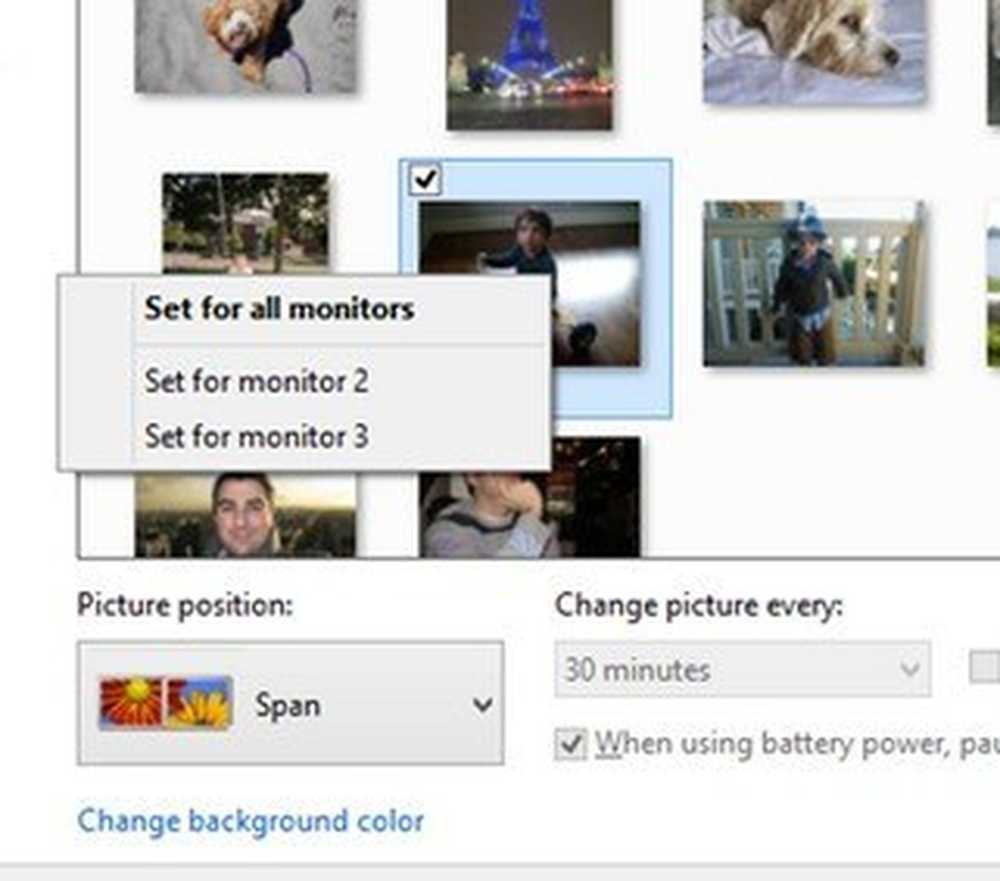
あなたがWindows 7で異なる背景を設定するために別の方法を知っているか、または異なるプログラムを使うならば、私たちにコメントで知らせてください。楽しい!




